如何掌握 Mac 菜单栏
发布时间:2024-05-14 14:52:23来源:
导读 如何通过重新排列、删除和添加应用程序图标来充分利用Mac菜单栏(无论是否使用第三方实用程序)。如果您发现 Mac 菜单栏右侧的小图标数量不
如何通过重新排列、删除和添加应用程序图标来充分利用Mac菜单栏(无论是否使用第三方实用程序)。
如果您发现 Mac 菜单栏右侧的小图标数量不断增加,您可以轻松控制和管理这些图标。有一个内置工具可以执行此操作,或者您可以使用第三方实用程序来扩展您的菜单栏掌握程度。
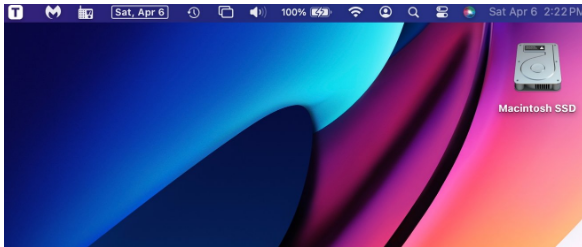
通常,当安装使用菜单栏图标的第三方程序时,菜单栏图标会将其自身添加到菜单栏。还有一些苹果默认图标会在启动时自动出现。
苹果的菜单栏图标包括时间和日期,点击它会弹出通知;西里;控制中心;搜索,以及“用户”图标,单击该图标后,将显示您当前所在的帐户。Wi-Fi 信号强度指示器、电池状态、蓝牙控制、音量和声音控制、显示选项、Time Machine 状态和对焦模式指示器也全部可用。
根据屏幕的大小,那里的东西可能已经变得有点拥挤了。为了方便起见,还可以添加大量第三方菜单栏图标。迷你日历、互联网广播应用程序、MalwareBytes 反恶意软件等将提供方便的菜单栏图标,以便随时使用。
管理混乱的菜单栏
如果您只想重新排列或“整理”菜单栏图标,则不需要第三方程序。要删除或重新排列菜单栏图标,请将鼠标移至菜单栏图标。
按住键盘上的命令键并单击图标将使图标变为半透明。在按住鼠标或触控板按钮和命令键的同时,您可以移动鼠标将菜单栏图标拖动到右侧的其他位置。当您对这一举动感到满意时就放手。
同样,按住命令键并将图标从菜单栏拖到主屏幕上将导致出现“x”符号。此时松开将删除菜单栏项目。
版权声明:本文版权归原作者所有,转载文章仅为传播更多信息之目的,如作者信息标记有误,请第一时间联系我们修改或删除,多谢。

